10 วิธีในการแก้ไขข้อผิดพลาด Google Chrome 0xc00000a5
เผยแพร่แล้ว: 2023-01-11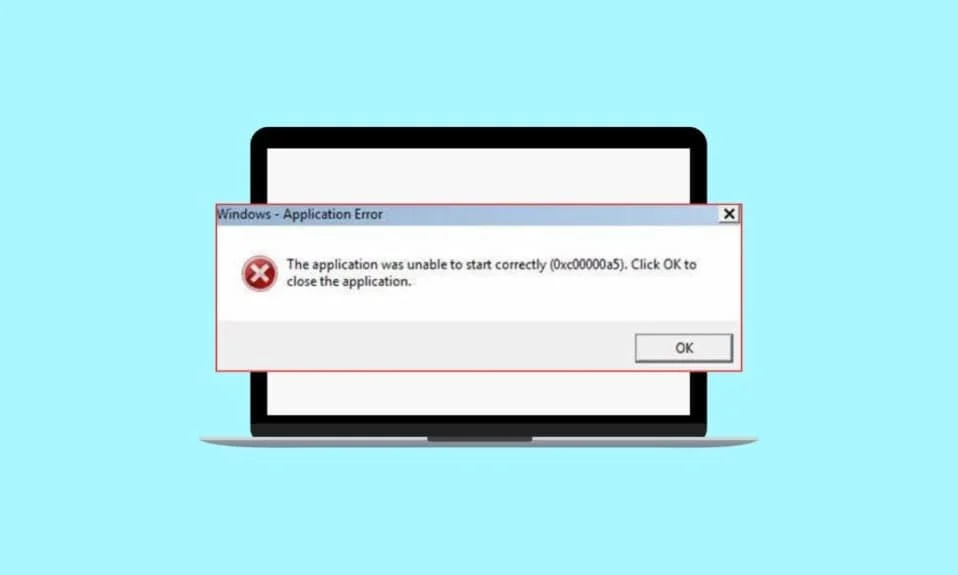
Google Chrome เป็นหนึ่งในเว็บเบราว์เซอร์ยอดนิยมที่มีผู้ใช้หลายล้านคนทั่วโลก น่าเสียดายที่มันไม่ได้ไม่มีปัญหา Google Chrome Error 0xc00000a5 เป็นข้อผิดพลาดทั่วไปของ Windows ที่เกิดขึ้นเมื่อเปิดเบราว์เซอร์ Chrome โดยปกติจะมาพร้อมกับข้อความแสดงข้อผิดพลาด แอปพลิเคชันไม่สามารถเริ่มได้อย่างถูกต้อง (0xc00000a5) ข้อผิดพลาดนี้อาจสร้างความสับสน เนื่องจากอาจปรากฏขึ้นโดยไม่มีการเตือนถึงสาเหตุที่ชัดเจน ข้อผิดพลาดนี้อาจเกิดจากปัญหาต่างๆ รวมถึงไฟล์ที่เสียหาย ไดรเวอร์ที่ล้าสมัย และส่วนประกอบที่ขาดหายไป ในคู่มือนี้ เราจะพูดถึงสาเหตุที่เป็นไปได้บางประการของข้อผิดพลาด 0xc00000a5 และวิธีการแก้ไข
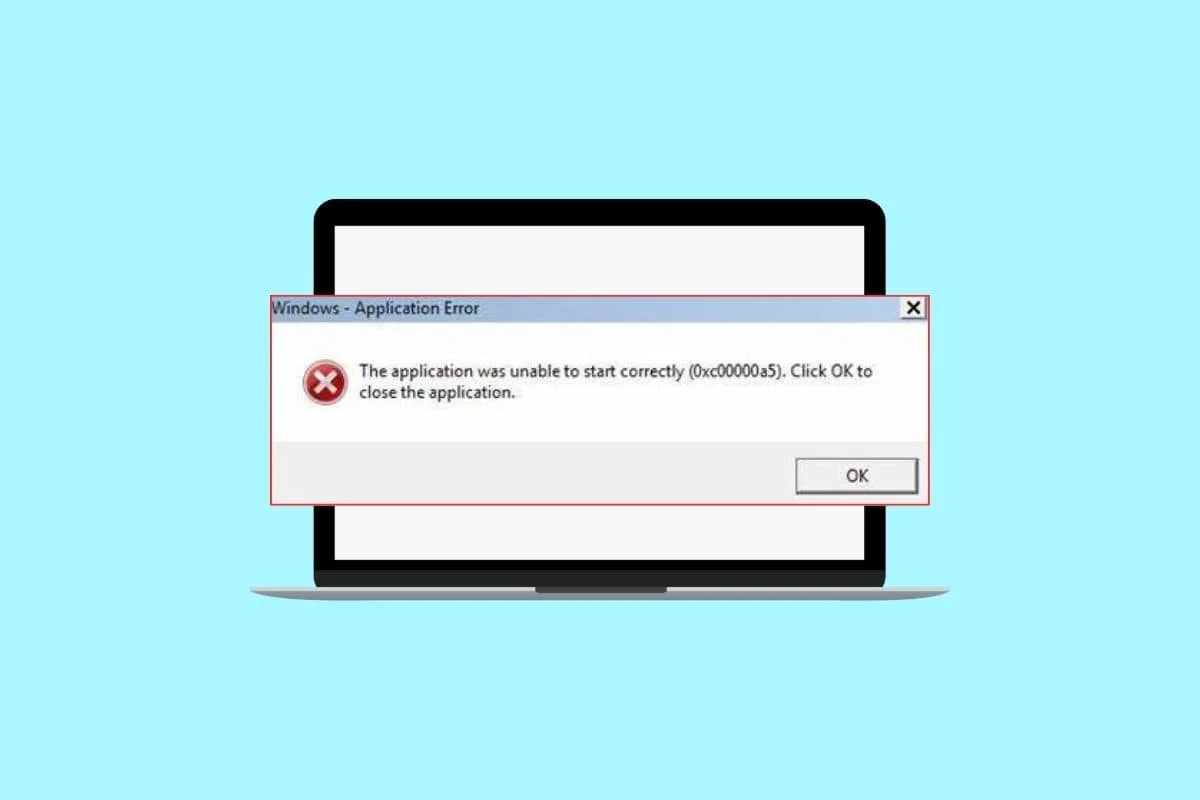
เนื้อหา
- วิธีแก้ไขข้อผิดพลาด Google Chrome 0xc00000a5
- อะไรทำให้เกิดข้อผิดพลาดของ Google Chrome 0xc00000a5
- ข้อความแสดงข้อผิดพลาด 0xc00000a5 ของ Google Chrome ไม่กี่ข้อความ
- วิธีที่ 1: วิธีการแก้ไขปัญหาเบื้องต้น
- วิธีที่ 2: ลบมัลแวร์ออกจากพีซี
- วิธีที่ 3: เพิ่ม No Sandbox Flag (ไม่แนะนำ)
- วิธีที่ 4: เรียกใช้การล้างข้อมูลบนดิสก์
- วิธีที่ 5: อัปเดต Chrome
- วิธีที่ 6: ล้างแคชและคุกกี้
- วิธีที่ 7: ถอนการติดตั้งแอพที่ไม่เสถียร
- วิธีที่ 8: ติดตั้ง Runtime Libraries ใหม่
- วิธีที่ 9: รีเซ็ต Chrome
- วิธีที่ 10: ติดตั้ง Google Chrome ใหม่
วิธีแก้ไขข้อผิดพลาด Google Chrome 0xc00000a5
ที่นี่เราได้แสดงวิธีแก้ปัญหาเพื่อแก้ไข Google Chrome Error 0xc00000a5 ใน Windows 10
อะไรทำให้เกิดข้อผิดพลาดของ Google Chrome 0xc00000a5
ข้อผิดพลาด 0xc00000a5 ของ Google Chrome อาจเป็นประสบการณ์ที่น่าหงุดหงิด แต่โชคดีที่มีสาเหตุที่เป็นไปได้บางประการที่คุณสามารถระบุและแก้ไขได้
- แอปพื้นหลังที่ขัดแย้งกัน: หนึ่งในสาเหตุที่พบบ่อยที่สุดของข้อผิดพลาด 0xc00000a5 คือแอปพื้นหลังที่ขัดแย้งกัน ขณะที่ Google Chrome กำลังทำงาน โปรแกรมอื่นๆ อาจทำงานในพื้นหลังที่เข้ากันไม่ได้กับ Chrome
- ไฟล์ระบบเสียหาย: อีกสาเหตุที่เป็นไปได้ของข้อผิดพลาด 0xc00000a5 คือไฟล์ระบบเสียหาย
- ชุด โปรแกรมป้องกันไวรัส/ไฟร์วอลล์: ชุดโปรแกรมป้องกันไวรัส/ไฟร์วอลล์ยังสามารถทำให้เกิดข้อผิดพลาด 0xc00000a5 โปรแกรมเหล่านี้ได้รับการออกแบบมาเพื่อปกป้องคอมพิวเตอร์ของคุณจากซอฟต์แวร์ที่เป็นอันตราย แต่ก็อาจขัดแย้งกับ Google Chrome ได้เช่นกัน
- ระบบปฏิบัติการที่ล้าสมัย: หากคุณใช้ระบบปฏิบัติการ Windows รุ่นที่ล้าสมัย คุณอาจพบข้อผิดพลาด 0xc00000a5
- การ์ดกราฟิกที่ล้าสมัย: การ์ด กราฟิกที่ล้าสมัยอาจทำให้เกิดข้อผิดพลาด 0xc00000a5
- การปรากฏตัวของไวรัส: ไวรัสยังสามารถทำให้เกิดข้อผิดพลาด 0xc00000a5 ในการแก้ไขปัญหานี้ คุณสามารถลองใช้การสแกนระบบทั้งหมดด้วยโปรแกรมป้องกันไวรัสที่เชื่อถือได้ จากนั้นรีสตาร์ท Chrome เพื่อดูว่าข้อผิดพลาดได้รับการแก้ไขแล้วหรือไม่
- ไลบรารีรันไทม์ที่ ขัดแย้งกัน: ไลบรารีรันไทม์ Microsoft Visual C++ ที่ขัดแย้งกันอาจทำให้เกิดข้อผิดพลาด 0xc00000a5
ข้อความแสดงข้อผิดพลาด 0xc00000a5 ของ Google Chrome ไม่กี่ข้อความ
- ข้อผิดพลาดของ Chrome 0Xc00000A5 ข้อผิดพลาดของโปรแกรม
- Chrome Error 0Xc00000A5 ไม่ใช่แอปพลิเคชัน Win32 ที่ถูกต้อง
- Chrome Error 0Xc00000A5 พบปัญหาและจะปิด
- ไม่พบข้อผิดพลาดของ Chrome 0Xc00000A5
- ไม่พบข้อผิดพลาด Chrome 0Xc00000A5
- ข้อผิดพลาดในการเริ่มต้นแอปพลิเคชัน: Chrome Error 0Xc00000A5
- Chrome Error 0Xc00000A5 ไม่ทำงาน
- ออกจาก Chrome Error 0Xc00000A5
- ข้อผิดพลาดของ Chrome 0Xc00000A5: เส้นทางของแอปไม่ถูกต้อง
ในส่วนนี้ เราได้ระบุวิธีแก้ไขปัญหาที่มีประสิทธิภาพเพื่อแก้ไข Error 0xc00000a5 ใน Chrome
วิธีที่ 1: วิธีการแก้ไขปัญหาเบื้องต้น
ต่อไปนี้เป็นขั้นตอนพื้นฐานที่คุณสามารถปฏิบัติตามเพื่อแก้ไขข้อผิดพลาด
1A. ปิดแอปพลิเคชันพื้นหลัง
ปิดแอปพลิเคชันพื้นหลังเป็นสิ่งสำคัญในการช่วยแก้ไข Google Chrome 0xc00000a5 ข้อผิดพลาดนี้มักเกิดขึ้นเมื่อคอมพิวเตอร์มีการโอเวอร์โหลดโปรแกรมที่ทำงานพร้อมกันมากเกินไป เมื่อเกิดข้อผิดพลาดนี้ ทางที่ดีควรปิดแอปพลิเคชันและโปรแกรมที่ไม่จำเป็นทั้งหมดที่ทำงานอยู่เบื้องหลังซึ่งอาจกินทรัพยากรระบบของคุณมากเกินไป โดยทำตามคำแนะนำของเราเกี่ยวกับวิธีสิ้นสุดงานใน Windows 10
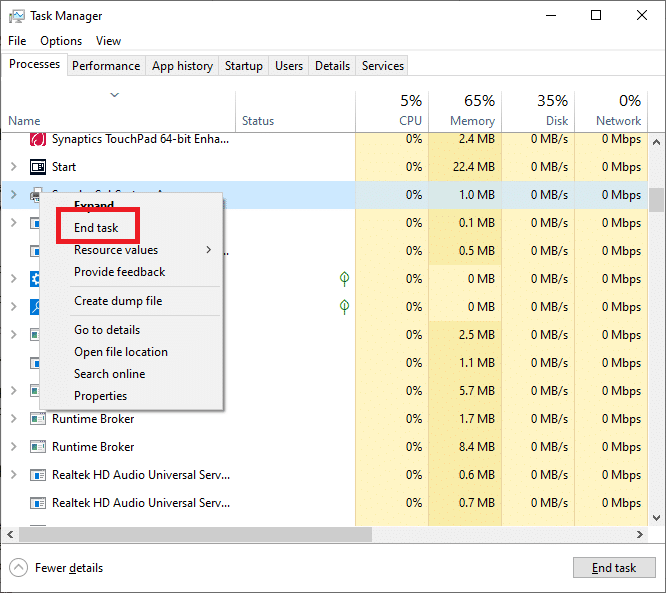
1B. ซ่อมแซมไฟล์ระบบที่เสียหาย
การแก้ไขไฟล์ระบบที่เสียหายอาจเป็นงานที่น่ากลัว แต่เป็นสิ่งสำคัญเพื่อให้แน่ใจว่าคอมพิวเตอร์หรืออุปกรณ์ของคุณทำงานได้อย่างถูกต้อง Google Chrome 0xc00000a5 เป็นข้อผิดพลาดทั่วไปที่อาจเกิดขึ้นได้เนื่องจากไฟล์ระบบสูญหาย เสียหาย หรือล้าสมัย และจำเป็นต้องได้รับการแก้ไขเพื่อให้สามารถใช้งานเบราว์เซอร์ต่อไปได้ อ่านคำแนะนำของเราเกี่ยวกับวิธีการซ่อมแซมไฟล์ระบบใน Windows 10 และทำตามขั้นตอนตามคำแนะนำเพื่อซ่อมแซมไฟล์ที่เสียหายทั้งหมดของคุณ
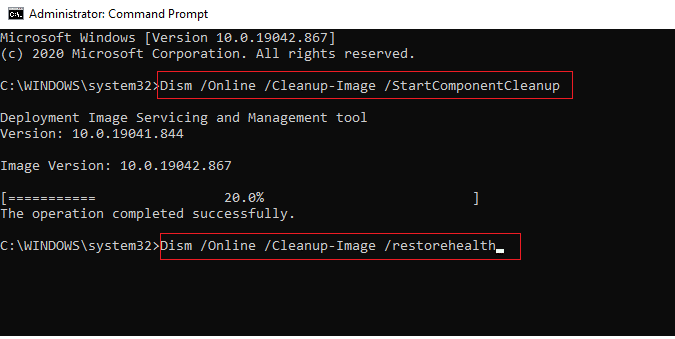
อ่านเพิ่มเติม: 11 วิธียอดนิยมในการแก้ไขข้อผิดพลาดการสแกนไวรัสล้มเหลวใน Google Chrome
1ค. ปิดใช้งานโปรแกรมป้องกันไวรัสชั่วคราว (ถ้ามี)
โปรแกรมป้องกันไวรัสได้รับการออกแบบมาเพื่อปกป้องคอมพิวเตอร์จากซอฟต์แวร์ที่เป็นอันตรายและไวรัส แต่โปรแกรมเหล่านี้อาจส่งผลเสียต่อประสิทธิภาพการทำงานของคอมพิวเตอร์ของคุณได้เช่นกัน อ่านคำแนะนำของเราเกี่ยวกับวิธีปิดใช้งานโปรแกรมป้องกันไวรัสชั่วคราวบน Windows 10 และทำตามคำแนะนำเพื่อปิดใช้งานโปรแกรมป้องกันไวรัสชั่วคราวบนพีซีของคุณ
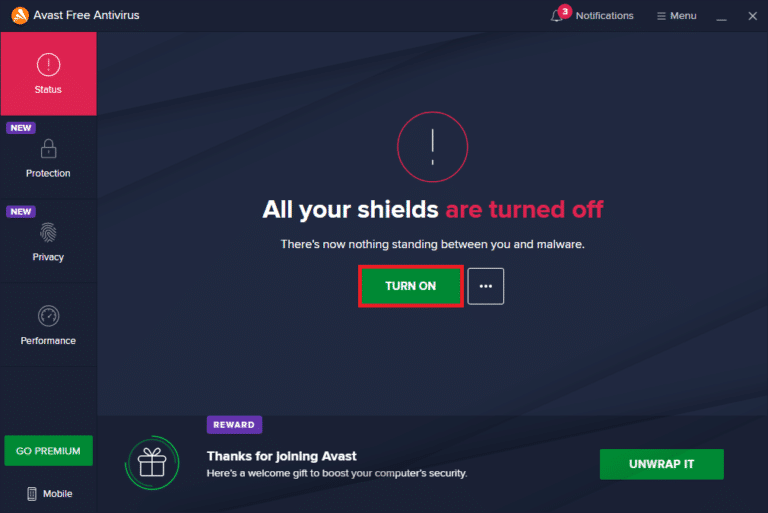
1ด. ปิดใช้งานไฟร์วอลล์ (ไม่แนะนำ)
การปิดไฟร์วอลล์เป็นขั้นตอนสำคัญในการแก้ไข Google Chrome 0xc00000a5 ข้อผิดพลาดนี้อาจเกิดขึ้นเนื่องจากปัญหาเกี่ยวกับไฟร์วอลล์ของคอมพิวเตอร์ ซึ่งทำให้แอปพลิเคชันไม่สามารถเชื่อมต่อกับอินเทอร์เน็ตได้ โดยการปิดใช้งานไฟร์วอลล์ ผู้ใช้สามารถวินิจฉัยและแก้ไขปัญหาที่อาจเกิดขึ้นซึ่งอาจเป็นสาเหตุของข้อผิดพลาด หลังจากกระบวนการนี้เสร็จสิ้น ให้รีสตาร์ท Google Chrome เพื่อดูว่าสามารถแก้ไขปัญหา Error 0xc00000a5 ของคุณได้หรือไม่ หากคุณไม่ทราบวิธีปิดใช้งานไฟร์วอลล์ Windows Defender คำแนะนำของเราเกี่ยวกับวิธีปิดใช้งานไฟร์วอลล์ Windows 10 จะช่วยคุณได้ คุณยังสามารถอนุญาตแอปได้โดยทำตามคำแนะนำของเรา อนุญาตหรือบล็อกแอปผ่านไฟร์วอลล์ Windows
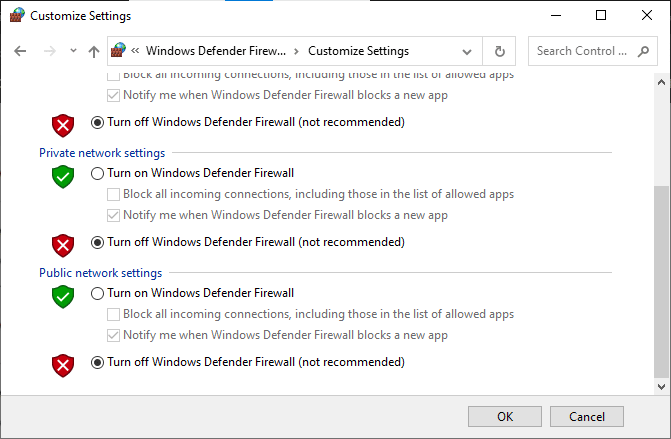
1E. อัพเดทวินโดวส์
การอัปเดต Windows เป็นงานที่สำคัญอย่างไม่น่าเชื่อสำหรับผู้ใช้คอมพิวเตอร์ทุกคน การไม่อัปเดต Windows อาจนำไปสู่ปัญหาต่างๆ รวมถึงการแก้ไข Google Chrome 0xc00000a5 ข้อผิดพลาดนี้เกิดขึ้นเมื่อระบบปฏิบัติการล้าสมัยและไม่สามารถเรียกใช้โปรแกรมหรืองานบางอย่างได้ ดังนั้น ตรวจสอบให้แน่ใจว่าคุณได้อัปเดตระบบปฏิบัติการ Windows ของคุณแล้ว และหากมีการอัปเดตใดๆ ที่อยู่ระหว่างดำเนินการ ให้ใช้คำแนะนำของเรา วิธีดาวน์โหลดและติดตั้งการอัปเดตล่าสุดของ Windows 10
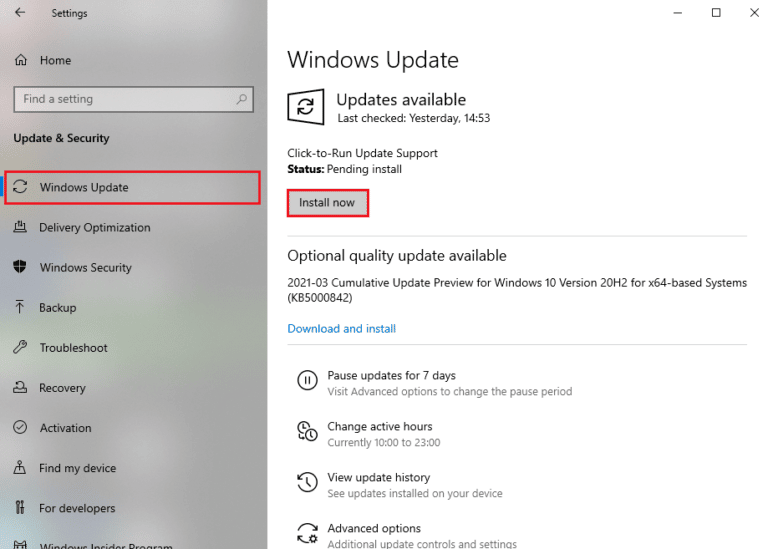
ชั้น 1 อัพเดตไดรเวอร์
การอัปเดตไดรเวอร์จะช่วยให้แน่ใจว่าส่วนประกอบฮาร์ดแวร์ทั้งหมดเข้ากันได้กับ Google Chrome และป้องกันไม่ให้เกิดข้อผิดพลาด 0xc00000a5 การอัปเดตอุปกรณ์ของคุณให้ทันสมัยอยู่เสมอเป็นสิ่งสำคัญเพื่อประสิทธิภาพสูงสุด ดังนั้นอย่าลืมตรวจสอบการอัปเดตเป็นประจำ! อ่านและดำเนินการตามขั้นตอนที่แนะนำในคู่มือ 4 วิธีในการอัปเดตไดรเวอร์กราฟิกใน Windows 10 เพื่อดำเนินการดังกล่าว
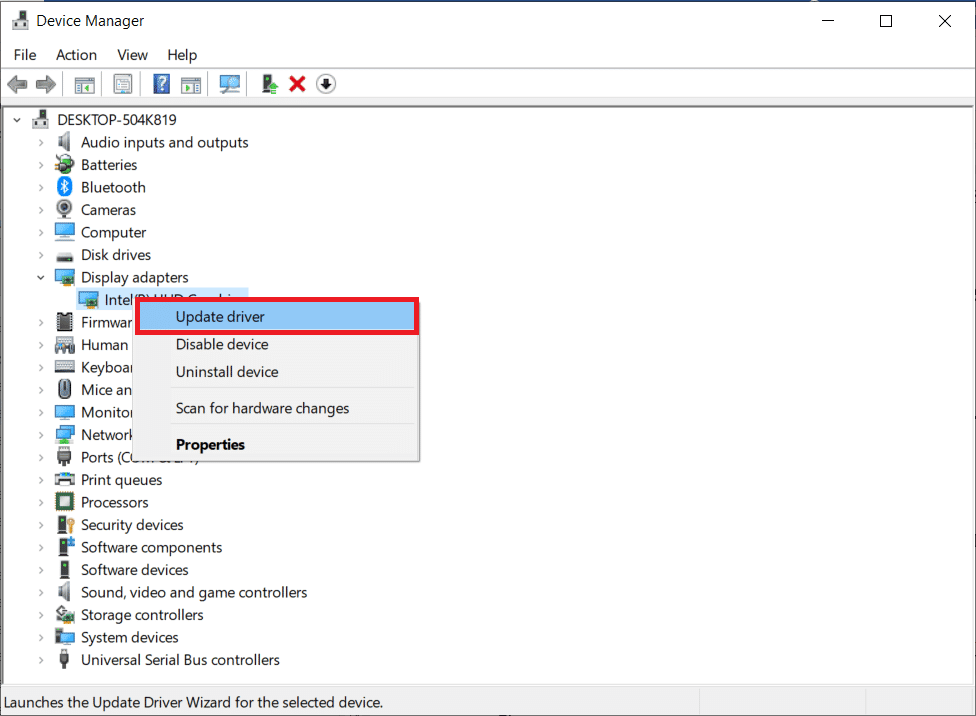
1G. ย้อนกลับการอัปเดตไดรเวอร์
การย้อนกลับไดรเวอร์เป็นวิธีง่ายๆ ในการแก้ไข Google Chrome 0xc00000a5 ข้อผิดพลาดอาจเกิดขึ้นได้เมื่อไดรเวอร์ล้าสมัยและเข้ากันไม่ได้กับ Windows เวอร์ชันปัจจุบัน ตรวจสอบให้แน่ใจว่าคุณเลือกเวอร์ชันที่เข้ากันได้กับระบบปฏิบัติการของคอมพิวเตอร์ของคุณก่อนดำเนินการต่อ หลังการติดตั้ง คุณควรรีสตาร์ทคอมพิวเตอร์เพื่อให้การเปลี่ยนแปลงมีผล เพื่อให้คุณได้สัมผัสประสิทธิภาพสูงสุดอีกครั้ง คุณสามารถย้อนกลับไดรเวอร์คอมพิวเตอร์ของคุณไปยังสถานะก่อนหน้าได้อย่างง่ายดายโดยทำตามคำแนะนำของเรา วิธีการย้อนกลับไดรเวอร์บน Windows 10
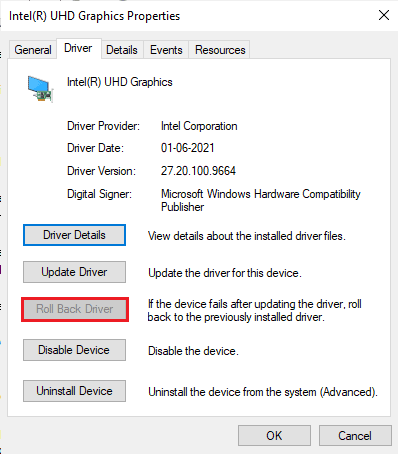
1H. ติดตั้งไดรเวอร์อีกครั้ง
การติดตั้งไดรเวอร์ใหม่เป็นขั้นตอนสำคัญในการแก้ไขปัญหาเกี่ยวกับคอมพิวเตอร์ของคุณและแก้ไขข้อผิดพลาด เช่น Google Chrome 0xc00000a5 ไดรเวอร์คือส่วนประกอบซอฟต์แวร์ที่ช่วยให้คอมพิวเตอร์ของคุณสื่อสารกับส่วนประกอบฮาร์ดแวร์ เช่น เมาส์ แป้นพิมพ์ กราฟิกการ์ด และส่วนประกอบอื่นๆ หากไม่มีโปรแกรมไดรเวอร์เหล่านี้ คุณจะไม่สามารถใช้งานอุปกรณ์ฮาร์ดแวร์เหล่านี้ได้อย่างถูกต้อง คุณสามารถติดตั้งไดรเวอร์แบบกราฟิกใหม่ได้อย่างง่ายดายตามคำแนะนำในคู่มือวิธีถอนการติดตั้งและติดตั้งไดรเวอร์ใหม่บน Windows 10
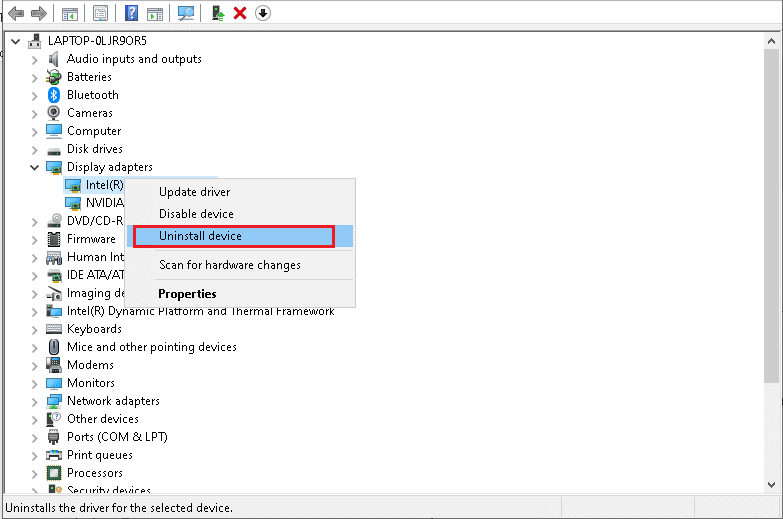
วิธีที่ 2: ลบมัลแวร์ออกจากพีซี
การลบมัลแวร์ออกจากพีซีเป็นงานที่สำคัญเพื่อให้มั่นใจในความปลอดภัยและความเป็นส่วนตัวของระบบของคุณ การป้องกันมัลแวร์สามารถป้องกันความเสียหายร้ายแรง เช่น แรนซัมแวร์ที่อาจเป็นอันตรายต่อระบบปฏิบัติการของคอมพิวเตอร์ของคุณและขัดขวางการเข้าถึงไฟล์หรือข้อมูล สิ่งสำคัญคือต้องตรวจสอบข้อผิดพลาด 0xc00000a5 ใน Chrome ซึ่งส่งผลต่อการทำงานของเว็บเบราว์เซอร์นี้ ดังนั้น คุณควรสแกนคอมพิวเตอร์ของคุณตามคำแนะนำในคู่มือของเรา ฉันจะเรียกใช้การสแกนไวรัสบนคอมพิวเตอร์ของฉันได้อย่างไร
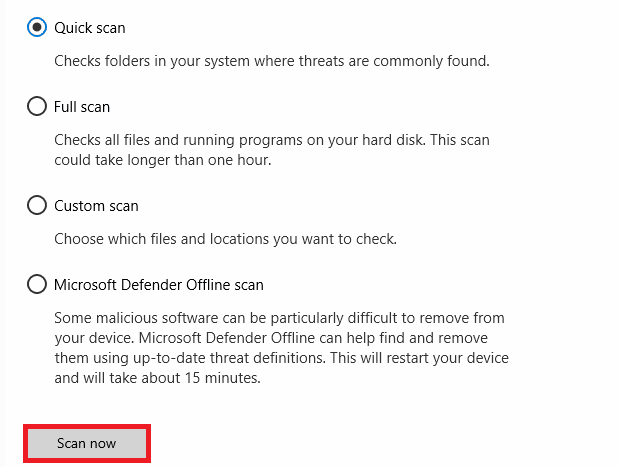
นอกจากนี้ หากคุณต้องการลบมัลแวร์ในคอมพิวเตอร์ของคุณ ให้อ่านคู่มือของเรา วิธีลบมัลแวร์ออกจากพีซีของคุณใน Windows 10
อ่านเพิ่มเติม: แก้ไขเซิร์ฟเวอร์ Google Chrome ที่ส่งไม่มีข้อผิดพลาดของข้อมูล
วิธีที่ 3: เพิ่ม No Sandbox Flag (ไม่แนะนำ)
การเพิ่มแฟล็ก No Sandbox เพื่อแก้ไข Google Chrome 0xc00000a5 เป็นขั้นตอนสำคัญสำหรับทุกคนที่พบข้อผิดพลาดนี้ แฟล็ก No Sandbox เมื่อเพิ่มเป็นอาร์กิวเมนต์บรรทัดคำสั่งในฟิลด์เป้าหมายของทางลัด Google Chrome จะช่วยให้สามารถเรียกใช้เบราว์เซอร์ได้โดยไม่มีข้อจำกัดใดๆ และอนุญาตให้เข้าถึงข้อมูลหรือทรัพยากรซึ่งถูกจำกัดโดย Windows ซึ่งสามารถช่วยแก้ไขข้อผิดพลาด Google Chrome 0xc00000a5 ที่ปรากฏขึ้นเมื่อมีข้อขัดแย้งระหว่าง Windows และ Chrome
หมายเหตุ : ไม่แนะนำให้ใช้วิธีนี้เนื่องจากมีความเสี่ยงที่จะทำให้ Chrome ของคุณออกจากสถานะแซนด์บ็อกซ์
อย่างไรก็ตาม หากคุณต้องการลองใช้วิธีนี้ คุณสามารถทำตามคำแนะนำด้านล่างได้
1. ไปที่ ทางลัด Google Chrome Desktop แล้วคลิกขวา
2. จากนั้นเลือกตัวเลือก Properties ดังภาพด้านล่าง
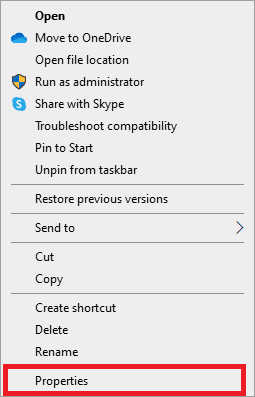

3. ไปที่แท็บ ทางลัด และในฟิลด์ เป้าหมาย ให้พิมพ์ –no-sandbox ที่ท้ายข้อความ
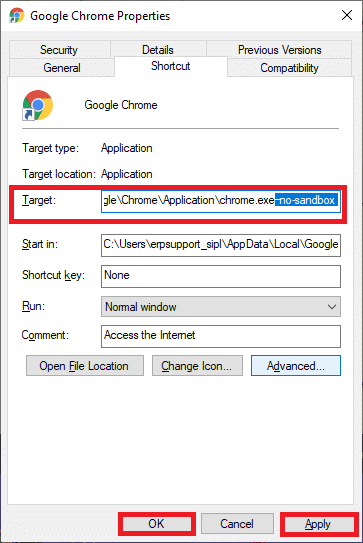
4. สุดท้ายคลิกที่ ใช้ ตามด้วย ตกลง เพื่อบันทึกการเปลี่ยนแปลง
วิธีที่ 4: เรียกใช้การล้างข้อมูลบนดิสก์
เรียกใช้การล้างข้อมูลบนดิสก์เป็นขั้นตอนสำคัญในการบำรุงรักษาคอมพิวเตอร์ให้อยู่ในสภาพดี ช่วยแก้ไขปัญหาทั่วไปที่อาจเกิดขึ้นรวมถึงข้อผิดพลาดที่ยุ่งยาก การล้างข้อมูลบนดิสก์เป็นยูทิลิตี้ Windows ในตัวที่ทำงานผ่านฮาร์ดไดรฟ์ของคุณ ลบไฟล์ที่ไม่จำเป็นและชิ้นส่วนของโปรแกรมที่เหลือจากก่อนหน้านี้ ทำตามคำแนะนำของเรา 10 วิธีในการเพิ่มพื้นที่ว่างในฮาร์ดดิสก์บน Windows ที่ช่วยให้คุณล้างไฟล์ที่ไม่จำเป็นทั้งหมดในคอมพิวเตอร์ของคุณ
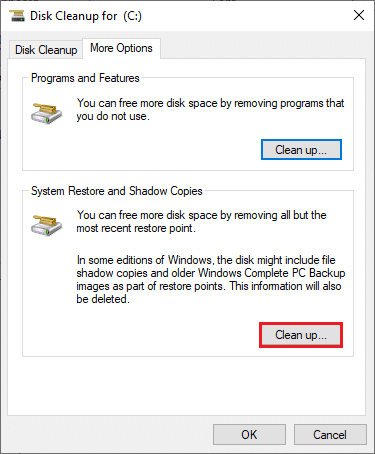
อ่านเพิ่มเติม: แก้ไขข้อผิดพลาดของ Chrome ขณะค้นหาซอฟต์แวร์ที่เป็นอันตราย
วิธีที่ 5: อัปเดต Chrome
การอัปเดต Google Chrome เป็นส่วนสำคัญที่มักถูกมองข้ามในการดูแลรักษาคอมพิวเตอร์ให้อยู่ในสภาพดี การติดตั้ง Chrome เวอร์ชันล่าสุดอยู่เสมอสามารถช่วยให้แน่ใจว่าเว็บไซต์ทั้งหมดโหลดอย่างถูกต้อง รวมทั้งช่วยให้แน่ใจว่าภัยคุกคามความปลอดภัยลดลง ปัญหาหนึ่งที่อาจเกิดขึ้นเมื่อใช้ Chrome เวอร์ชันเก่าคือข้อผิดพลาด 0xC00000A5 การใช้เวลาสองสามนาทีในแต่ละวันเพื่อตรวจสอบการอัปเดตจะช่วยให้คุณไม่ต้องปวดหัวในอนาคตที่เกิดจากข้อผิดพลาดนี้ และมั่นใจได้ว่าประสบการณ์ออนไลน์ของคุณจะราบรื่นและปลอดภัย
1. ไปที่ Google Chrome
2. คลิกที่ ไอคอนสามจุด เพื่อขยายเมนู การตั้งค่า
3. จากนั้นเลือก Help และคลิกที่ About Google Chrome ดังภาพด้านล่าง
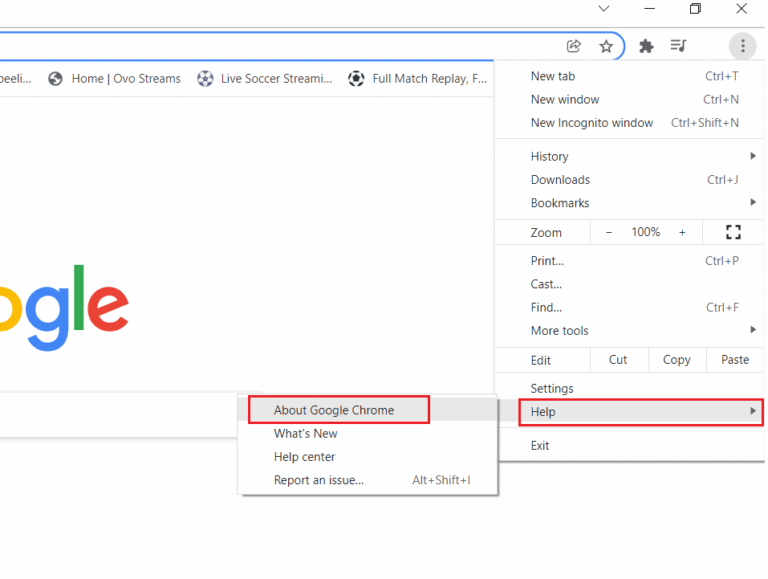
4. อนุญาตให้ Google Chrome ค้นหาการอัปเดต หน้าจอจะแสดงข้อความ Checking for updates ดังรูป
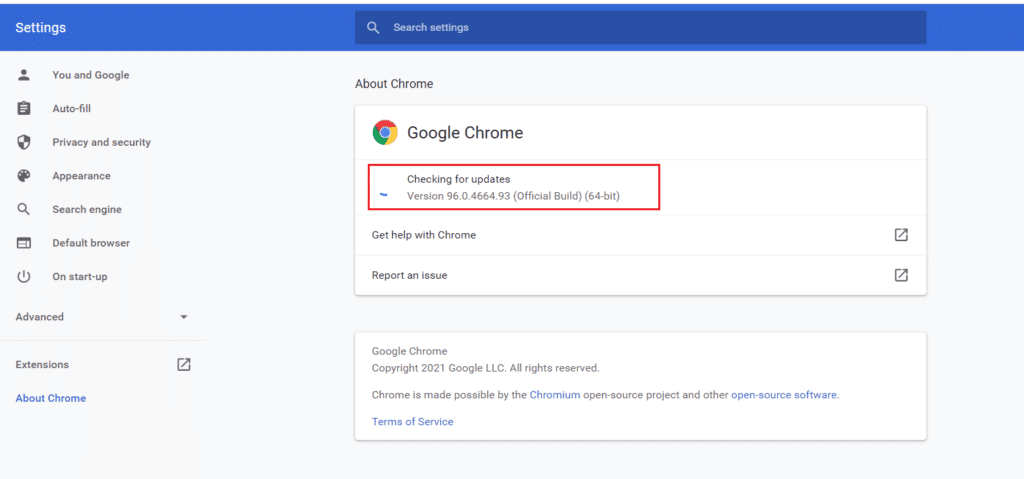
5A. หากมีการอัพเดตให้คลิกที่ปุ่ม อัพเดต
5B. หาก Chrome ได้รับการอัปเดตแล้ว ข้อความ Google Chrome เป็นเวอร์ชันล่าสุด จะแสดงขึ้น
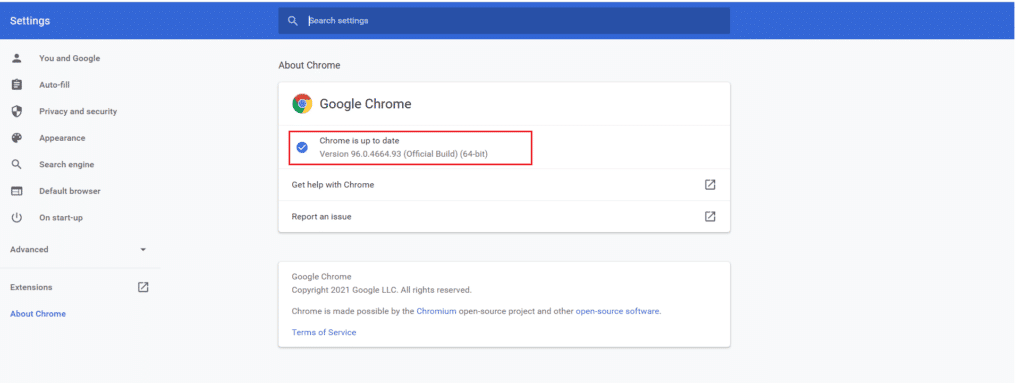
6. สุดท้าย เปิดเบราว์เซอร์ที่อัปเดต แล้วตรวจหาข้อผิดพลาด
วิธีที่ 6: ล้างแคชและคุกกี้
การล้างแคชและคุกกี้เป็นส่วนสำคัญในการทำให้อินเทอร์เน็ตเบราว์เซอร์ของคุณทำงานได้อย่างมีประสิทธิภาพ สามารถช่วยแก้ไข Google Chrome Error 0xc00000a5 Windows 10 ซึ่งมักเกิดขึ้นเมื่อเนื้อหาที่จัดเก็บไว้ในแคชของเบราว์เซอร์ของคุณล้าสมัยหรือเสียหาย หากต้องการล้างแคชและคุกกี้ใน Google Chrome ให้ทำตามคำแนะนำของเรา วิธีล้างแคชและคุกกี้ใน Google Chrome และดำเนินการตามคำแนะนำที่ให้ไว้บนพีซีของคุณ
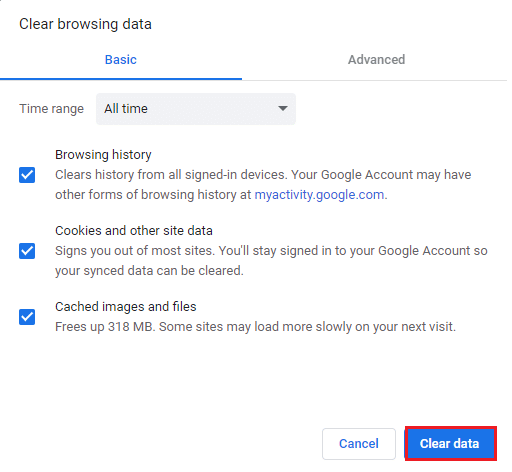
อ่านเพิ่มเติม: แก้ไขข้อผิดพลาดแฮชรูปภาพสถานะไม่ถูกต้องของ Google Chrome
วิธีที่ 7: ถอนการติดตั้งแอพที่ไม่เสถียร
การถอนการติดตั้งแอปที่ไม่เสถียรเป็นส่วนสำคัญในการทำให้อุปกรณ์อิเล็กทรอนิกส์ของเราทำงานได้อย่างเหมาะสม เพื่อให้แน่ใจว่าอุปกรณ์ของคุณมีประสิทธิภาพสูงสุดและหลีกเลี่ยงข้อผิดพลาดประเภทนี้ จำเป็นต้องทำให้แอปพลิเคชันของคุณทันสมัยอยู่เสมอและลบโปรแกรมที่ไม่จำเป็นออก
ทำตามคำแนะนำของเรา บังคับถอนการติดตั้งโปรแกรม ซึ่งจะไม่ถอนการติดตั้งใน Windows 10 เพื่อลบแอพที่ติดตั้งล่าสุดที่มีส่วนทำให้เกิดข้อผิดพลาด
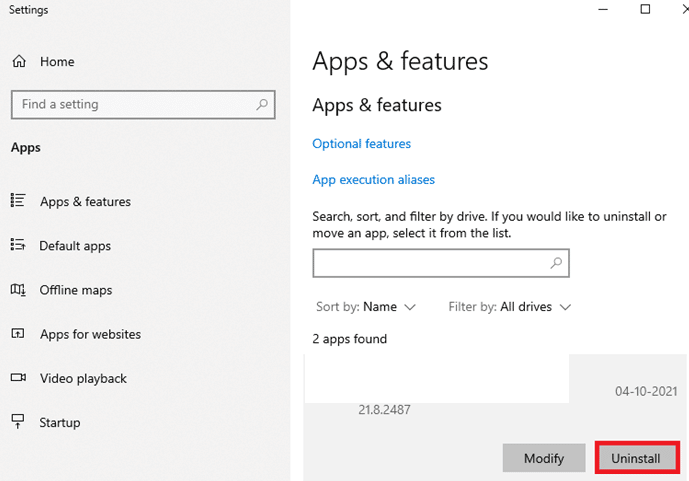
วิธีที่ 8: ติดตั้ง Runtime Libraries ใหม่
เมื่อข้อผิดพลาดนี้เกิดขึ้น อาจเป็นไปได้ว่าไลบรารีรันไทม์ Microsoft Visual C++ ที่จำเป็นเสียหาย การติดตั้งใหม่จะช่วยให้มั่นใจได้ว่าส่วนประกอบที่จำเป็นทั้งหมดได้รับการอัพเดตและติดตั้งใหม่ เพื่อให้ระบบทำงานได้อย่างถูกต้องอีกครั้ง กระบวนการนี้สามารถทำได้ด้วยตนเองหรือกับโปรแกรมอรรถประโยชน์ของบุคคลที่สามที่เชื่อถือได้เพื่อช่วยให้ขั้นตอนต่างๆ ที่เกี่ยวข้องในการซ่อมแซมระบบที่เสียหายเป็นไปโดยอัตโนมัติ ทำตามขั้นตอนที่กำหนดในคำแนะนำของเรา วิธีติดตั้ง Microsoft Visual C++ Redistributable ใหม่ เพื่อติดตั้งแพ็คเกจใหม่อีกครั้ง
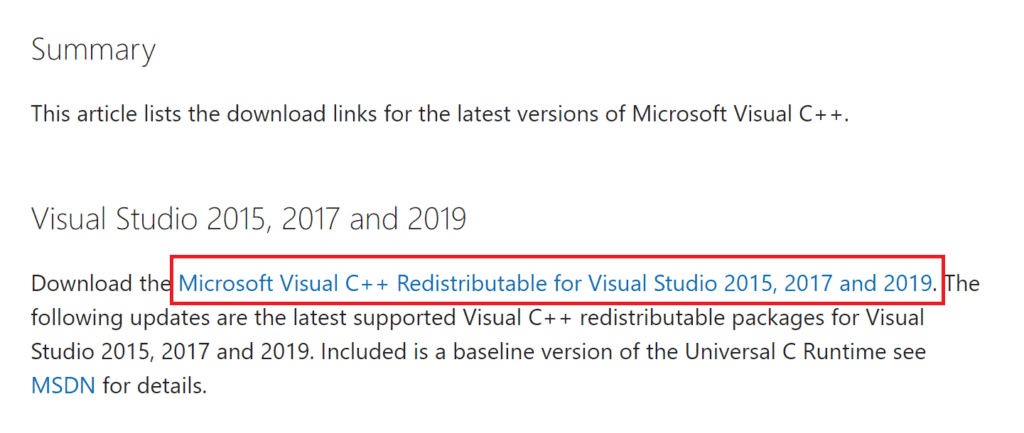
วิธีที่ 9: รีเซ็ต Chrome
การรีเซ็ต Chrome เป็นขั้นตอนสำคัญที่ต้องทำเมื่อคุณพบข้อผิดพลาด การแก้ไขข้อผิดพลาด Google Chrome 0xc00000a5 Windows 10 เกี่ยวข้องกับการรีเซ็ตเบราว์เซอร์ ซึ่งสามารถช่วยซ่อมแซมข้อมูลที่เสียหายบางส่วนและคืนค่าการทำงานตามปกติ
1. เปิด Google Chrome และคลิกที่ไอคอน สามจุด
2. ตอนนี้ เลือกตัวเลือกการ ตั้งค่า
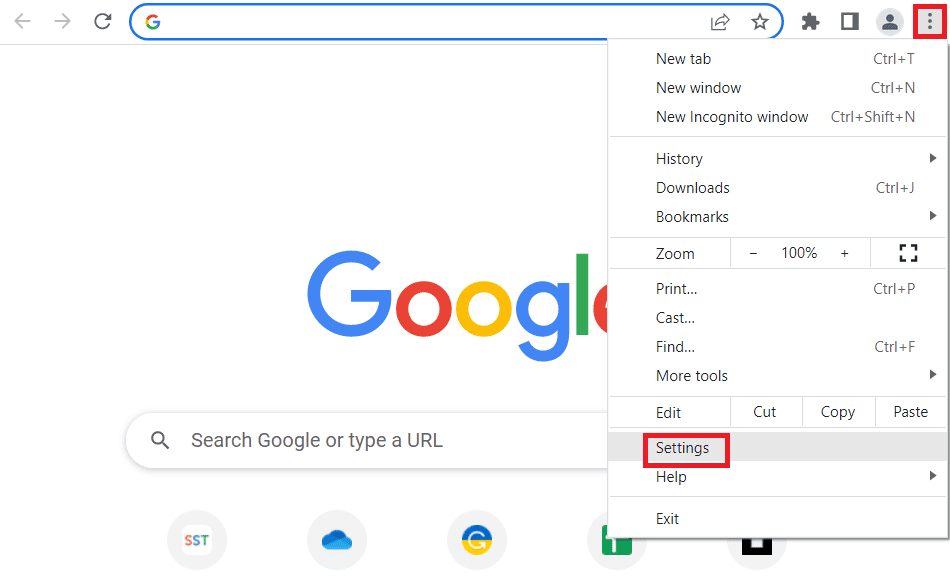
3. ที่นี่ คลิกที่การตั้งค่า ขั้นสูง ในบานหน้าต่างด้านซ้าย และเลือกตัวเลือก รีเซ็ตและล้างข้อมูล
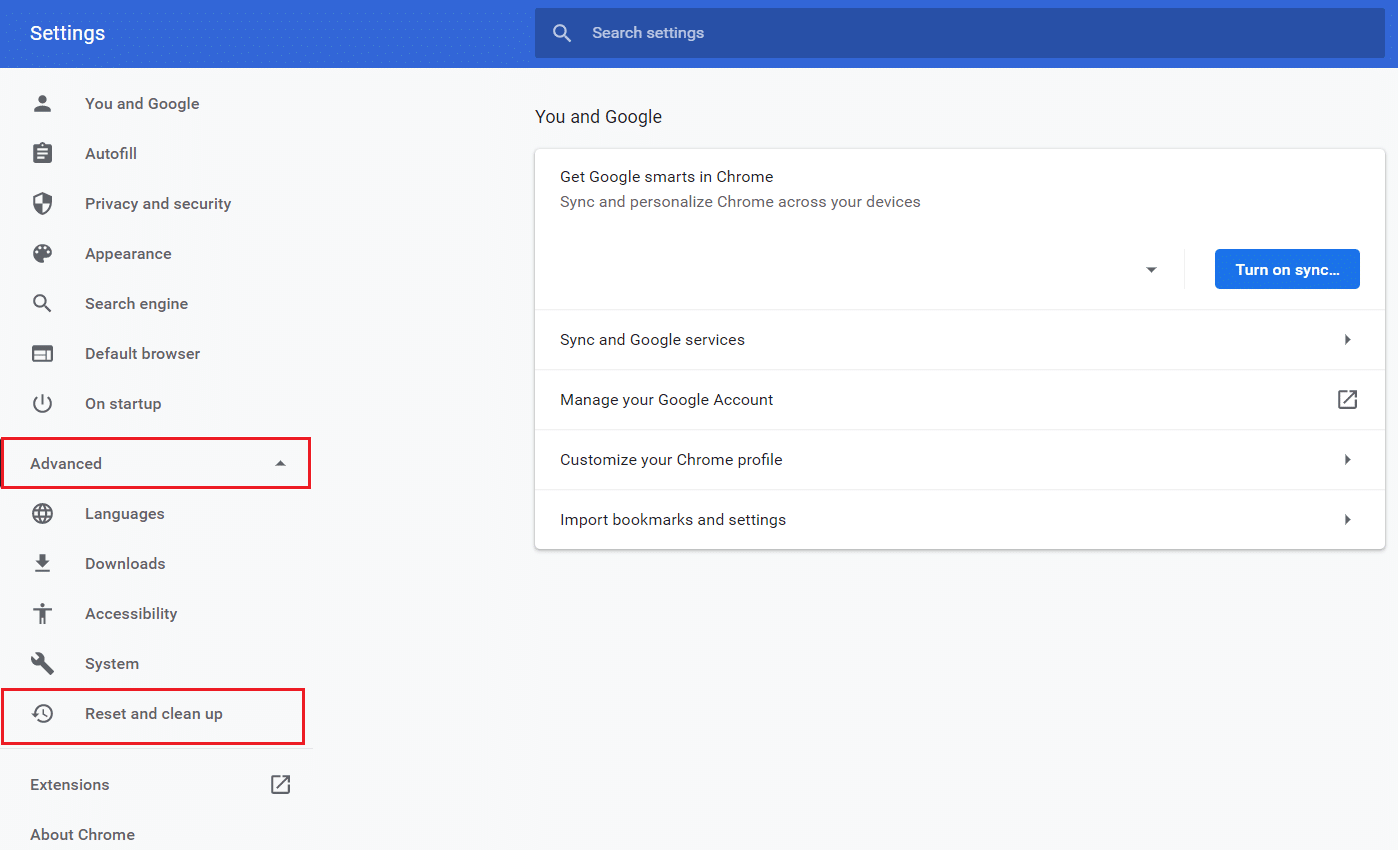
4. ตอนนี้ เลือกตัวเลือก คืนค่าการตั้งค่าเป็นค่าเริ่มต้นดั้งเดิม ตามที่อธิบายไว้ด้านล่าง
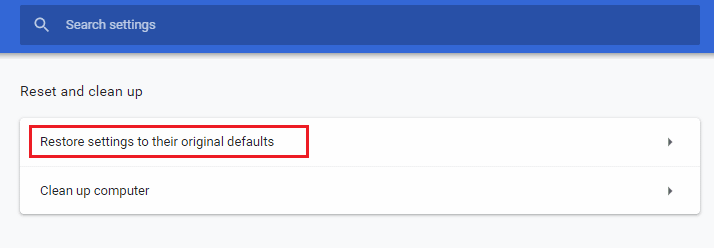
5. ตอนนี้ ยืนยันข้อความแจ้งโดยเลือกปุ่ม รีเซ็ตการตั้งค่า ตามที่อธิบายไว้
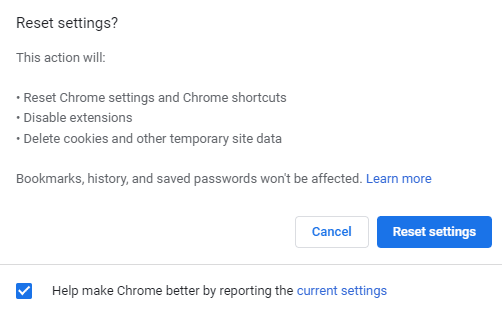
ตอนนี้เปิดเว็บไซต์อีกครั้งและตรวจสอบว่าปัญหาได้รับการแก้ไขแล้ว
อ่านเพิ่มเติม: แก้ไขข้อผิดพลาดในการดาวน์โหลด Google Chrome Disk แบบเต็ม
วิธีที่ 10: ติดตั้ง Google Chrome ใหม่
การติดตั้ง Google Chrome ใหม่สามารถช่วยแก้ไขปัญหาต่างๆ ที่คุณอาจพบเมื่อใช้เบราว์เซอร์ เช่น ความเร็วในการโหลดช้า ส่วนเสริมหรือส่วนขยายหายไป หรือแม้แต่ไฟล์เสียหายนอกเหนือจากข้อผิดพลาด 0xc00000a5 ของ Google Chrome
หมายเหตุ: สำรองข้อมูลรายการโปรดทั้งหมด รหัสผ่านที่บันทึกไว้ บุ๊กมาร์ก และซิงค์บัญชี Google ของคุณกับ Gmail การถอนการติดตั้ง Google Chrome จะลบไฟล์ที่บันทึกไว้ทั้งหมด
1. กดปุ่ม Windows + I พร้อมกันเพื่อเปิด การตั้งค่า
2. ที่นี่ คลิกที่การตั้งค่า แอ พ
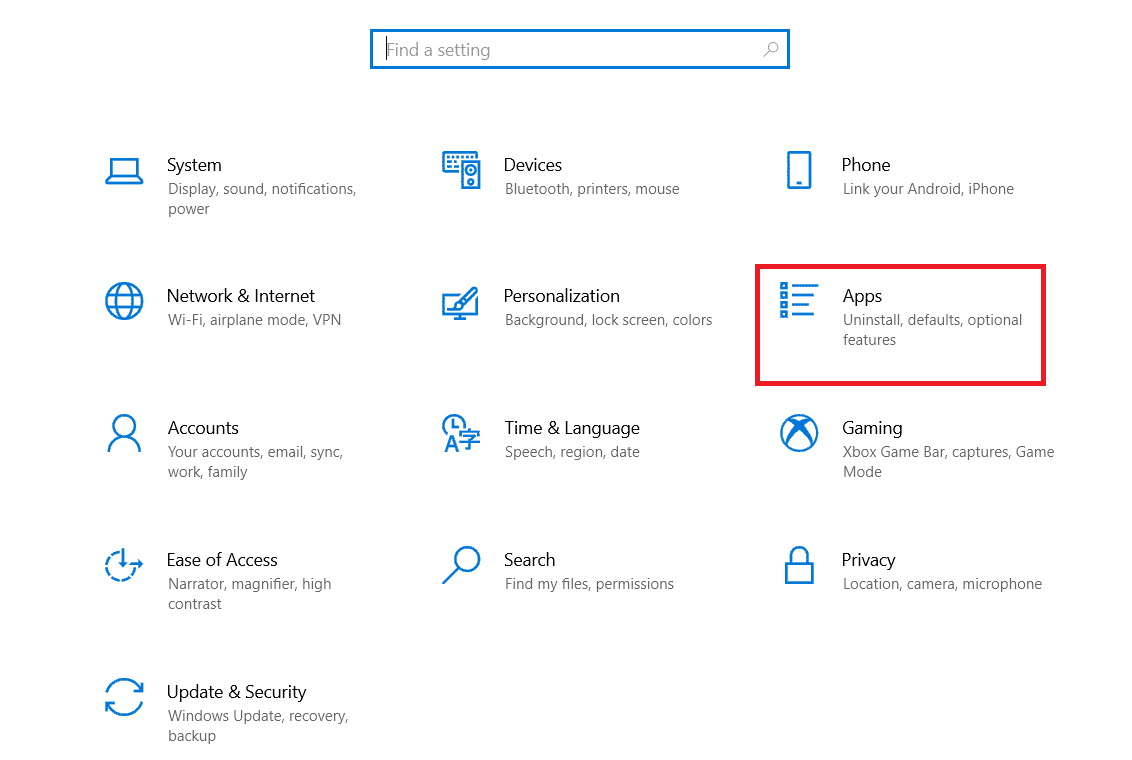
3. ตอนนี้ ไปที่และคลิกที่ Google Chrome แล้ว คลิก ถอนการติดตั้ง
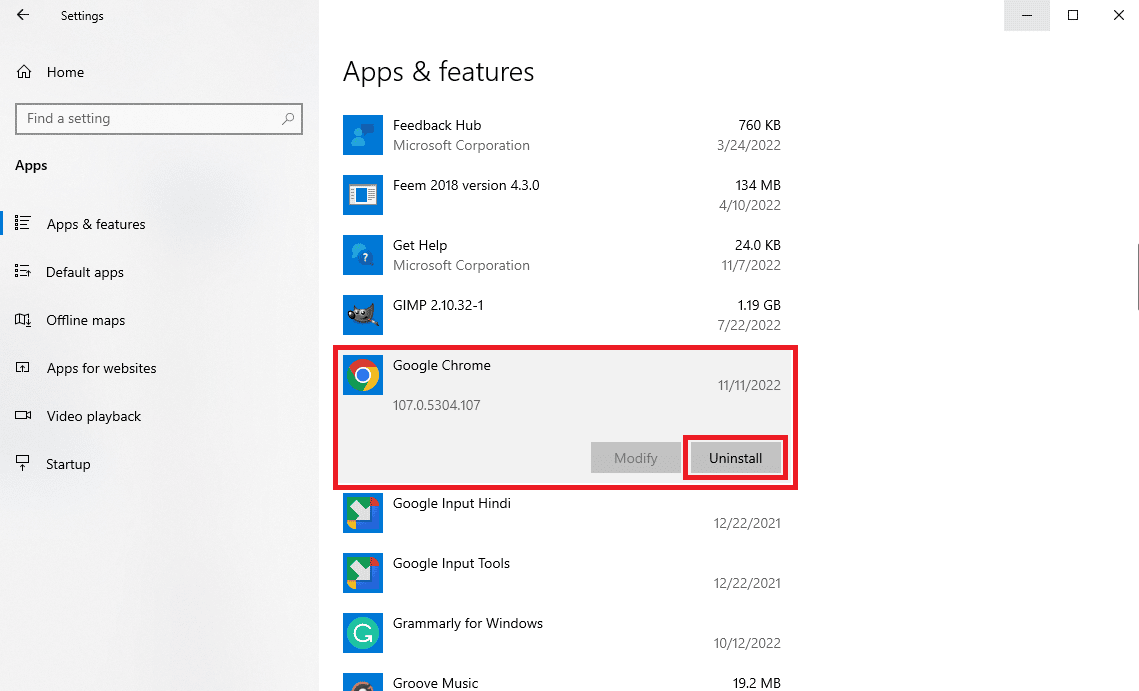
4. คลิกที่ ถอนการติดตั้ง เพื่อยืนยันกระบวนการ
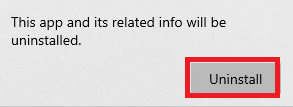
5. คลิก ใช่ ในป๊อปอัปการยืนยัน
6. สุดท้าย คลิก ถอนการติดตั้ง เพื่อยืนยันการถอนการติดตั้ง Google Chrome
7. ตอนนี้ กดปุ่ม Windows + R พร้อมกันเพื่อเปิดกล่องโต้ตอบ Run
8. ที่นี่ พิมพ์ %localappdata% แล้วกดปุ่ม Enter
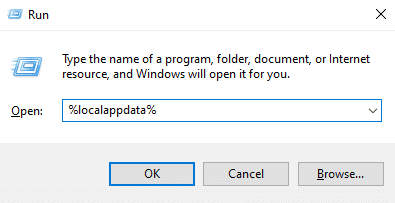
9. ที่นี่ ดับเบิลคลิกที่โฟลเดอร์ Google เพื่อเปิด
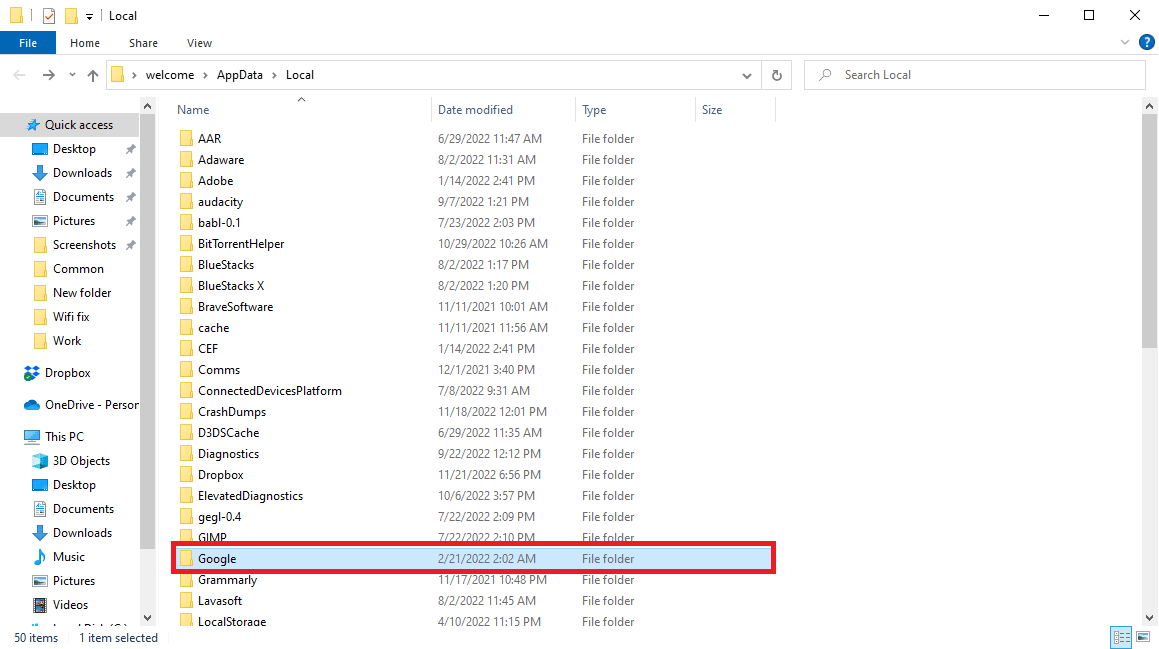
10. ค้นหาและคลิกขวาที่โฟลเดอร์ Chrome แล้วคลิก ลบ
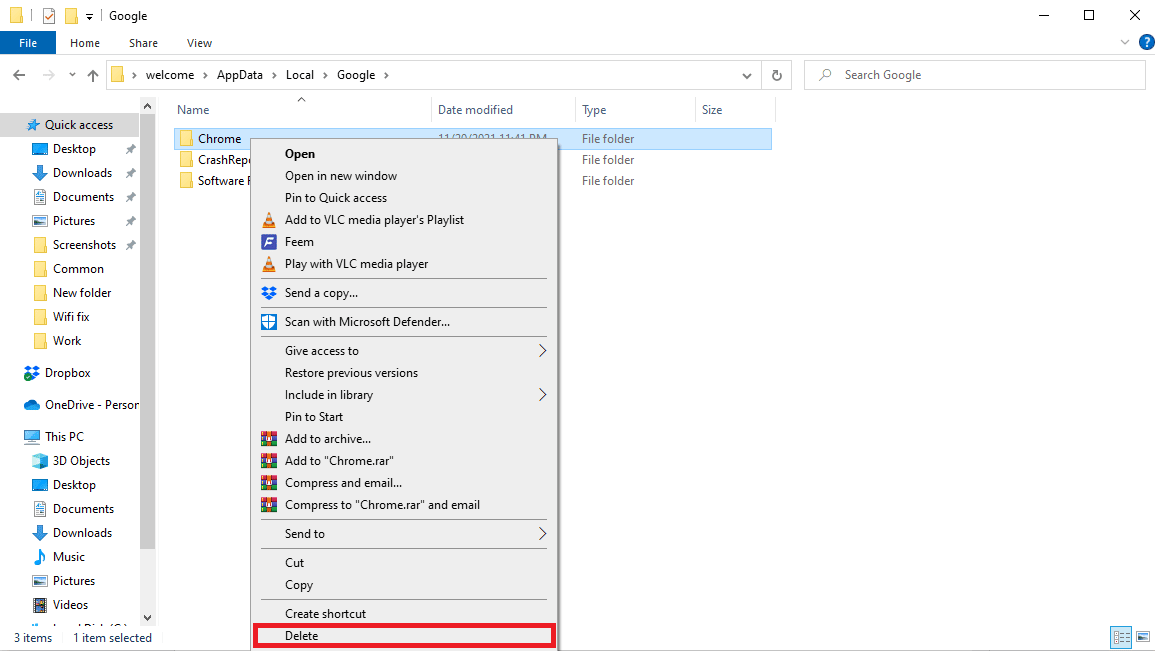
11. อีกครั้งในกล่องโต้ตอบ Run พิมพ์ %appdata% และกดปุ่ม Enter เพื่อเปิด โฟลเดอร์ AppData Roaming
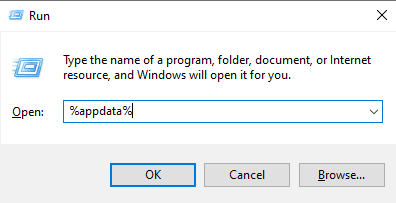
12. ทำตาม ขั้นตอนที่ 9 และ 10 เพื่อลบโฟลเดอร์ Chrome หากมี
13. สุดท้าย รีบูตเครื่องพีซี
14. เปิดเบราว์เซอร์ของคอมพิวเตอร์ และไปที่เว็บไซต์ ทางการ ของ Chrome
15. คลิกปุ่ม ดาวน์โหลด Chrome เพื่อดาวน์โหลด Chrome
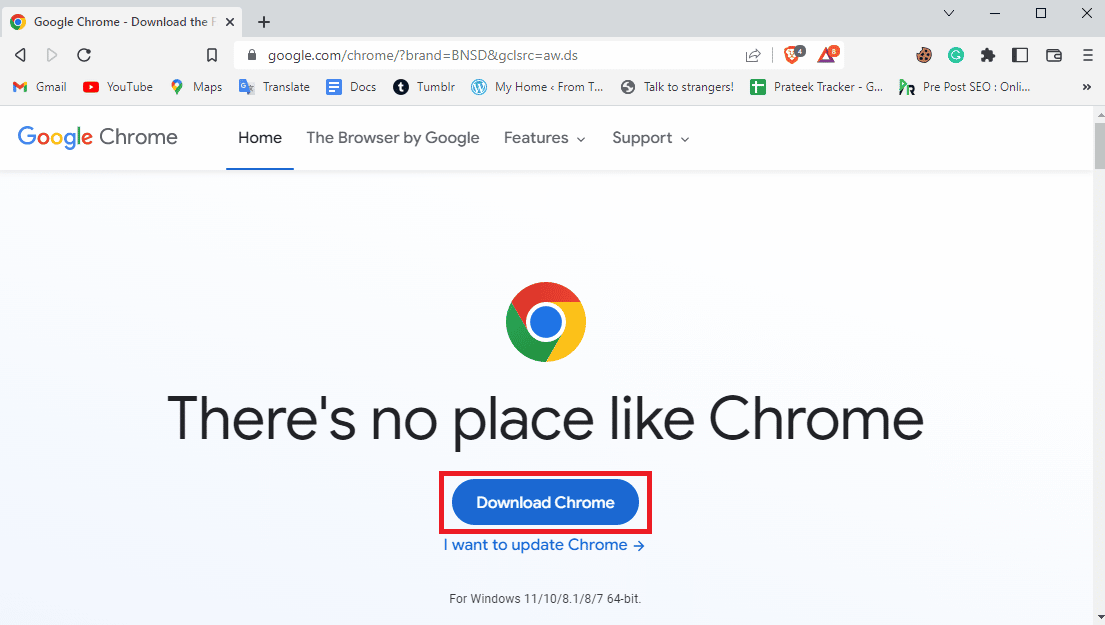
16. เรียกใช้ ไฟล์ติดตั้ง จากตำแหน่งที่ดาวน์โหลดและทำตามคำแนะนำบนหน้าจอเพื่อติดตั้ง Chrome
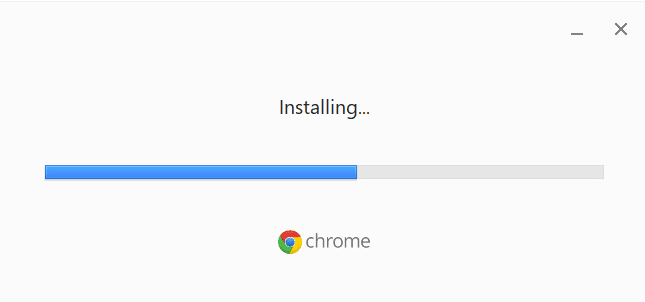
ที่แนะนำ:
- 10 วิธียอดนิยมในการแก้ไข Microsoft Teams จะไม่ซิงค์ปัญหา
- 8 การแก้ไขสำหรับการเชื่อมต่อ VPN ล้มเหลวเนื่องจากการแก้ไขชื่อโดเมนไม่สำเร็จ
- วิธีปิดการค้นหาที่ได้รับความนิยมบน Google Chrome
- แก้ไข Err Proxy Connection ล้มเหลว Chrome Error
เราหวังว่าคำแนะนำนี้จะเป็นประโยชน์ และคุณสามารถแก้ไข Google Chrome Error 0xc00000a5 บนอุปกรณ์ของคุณได้ อย่าลังเลที่จะติดต่อเราพร้อมคำถามและข้อเสนอแนะของคุณผ่านทางส่วนความคิดเห็นด้านล่าง แจ้งให้เราทราบว่าคุณต้องการเรียนรู้อะไรต่อไป
